Überwachen von Integrität und Warnungen in Azure Stack Hub
Azure Stack Hub enthält Funktionen zur Infrastrukturüberwachung, mit denen Sie Informationen zu Integrität und Warnungen für eine Azure Stack Hub-Region anzeigen können. Auf der Kachel Regionsverwaltungs werden alle bereitgestellten Regionen von Azure Stack Hub aufgelistet. Sie wird standardmäßig an das Administratorportal für das Standardabonnement des Anbieters geheftet. Auf der Kachel wird die Anzahl der aktiven Benachrichtigungen mit dem Schweregrad „Kritisch“ und „Warnung“ für jede Region angezeigt. Die Kachel ist der Einstiegspunkt in die Integritäts- und Warnfunktionen von Azure Stack Hub.
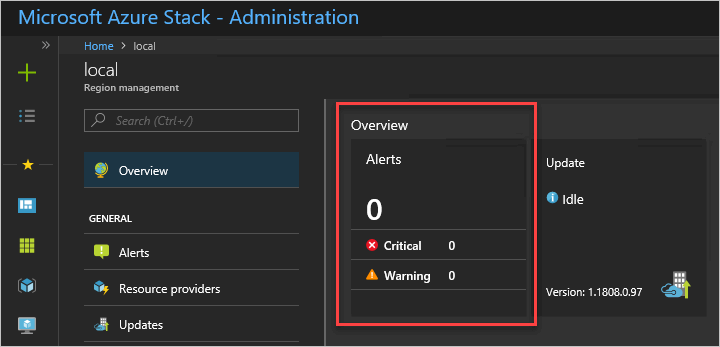
Grundlegendes zur Integrität in Azure Stack Hub
Die Integrität und Warnungen werden vom Integritätsressourcenanbieter verwaltet. Azure Stack Hub-Infrastrukturkomponenten werden bei der Bereitstellung und Konfiguration von Azure Stack Hub beim Integritätsressourcenanbieter registriert. Nach der Registrierung können die Integrität und Warnungen für jede Komponente angezeigt werden. Die Integrität in Azure Stack Hub basiert auf einem einfachen Konzept. Wenn Warnungen für eine registrierte Instanz einer Komponente vorhanden sind, gibt der Integritätsstatus dieser Komponente den schlechtesten aktiven Warnungsschweregrad an, nämlich „Warnung“ oder „Kritisch“.
Definition des Warnungsschweregrads
In Azure Stack Hub werden Warnungen mit nur zwei Schweregraden ausgelöst: Warnung und Kritisch.
Warning
Ein Operator kann die Warnung auf geplante Weise bearbeiten. Die Warnung wirkt sich in der Regel nicht auf Benutzerworkloads aus.Critical (Kritisch)
Ein Operator sollte kritische Warnungen mit Dringlichkeit bearbeiten. Diese Warnungen weisen auf Probleme hin, die sich derzeit oder in Kürze auf Azure Stack Hub-Benutzer auswirken.
Anzeigen und Verwalten des Integritätsstatus von Komponenten
Sie können den Integritätsstatus der Komponenten im Administratorportal sowie über die Rest-API und PowerShell anzeigen.
Um den Integritätsstatus im Portal anzuzeigen, klicken Sie auf die Region, die in der Kachel Regionsverwaltung angezeigt werden soll. Sie können den Integritätsstatus der Infrastrukturrollen und der Ressourcenanbieter anzeigen.
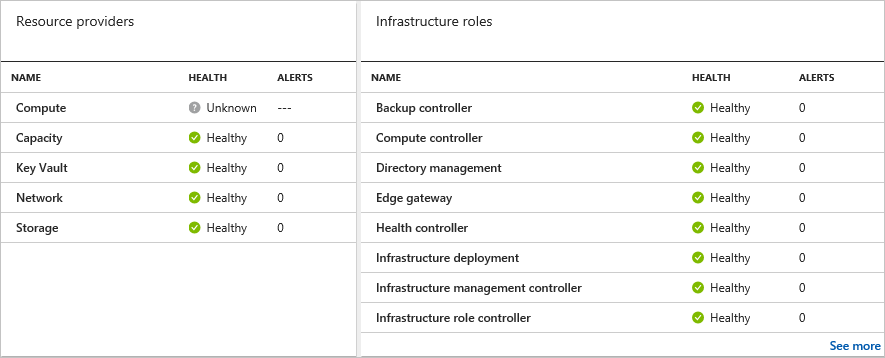
Um ausführlichere Informationen anzuzeigen, klicken Sie auf einen Ressourcenanbieter oder eine Infrastrukturrolle.
Warnung
Wenn Sie auf eine Infrastrukturrolle und dann auf die Rolleninstanz klicken, werden Optionen zum Starten, Neustarten oder Herunterfahren angezeigt. Verwenden Sie diese Aktionen nicht beim Anwenden von Updates auf ein integriertes System. Verwenden Sie diese Optionen außerdem nicht in einer Azure Stack Development Kit-Umgebung (ASDK). Diese Optionen sind nur für eine Umgebung mit integrierten Systemen konzipiert, in denen es mehr als eine Rolleninstanz pro Infrastrukturrolle gibt. Der Neustart einer Rolleninstanz (insbesondere „AzS-Xrp01“) im ASDK führt zur Instabilität des Systems. Um Unterstützung bei der Problembehebung zu erhalten, posten Sie Ihr Problem im Azure Stack Hub-Forum.
Anzeigen von Warnungen
Sie können die Liste der aktiven Warnungen für jede Azure Stack Hub-Region direkt im Blatt Regionsverwaltung anzeigen. Die erste Kachel in der Standardkonfiguration ist die Kachel Warnungen, in der eine Zusammenfassung der Benachrichtigungen mit den Schweregraden „Kritisch“ und „Warnung“ für die Region angezeigt werden. Sie können die Kachel „Warnungen“ wie alle anderen Kacheln auf diesem Blatt für den Schnellzugriff an das Dashboard anheften.
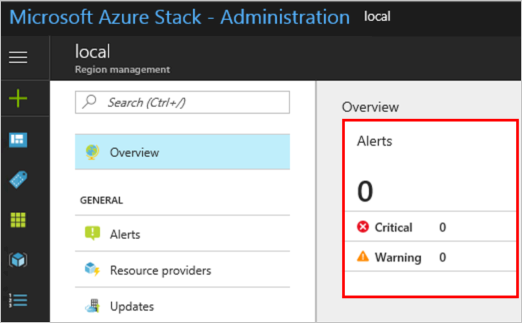
Wenn Sie auf den oberen Teil der Kachel Warnungen klicken, wird eine Liste mit allen aktiven Warnungen für diese Region angezeigt. Wenn Sie in der Kachel auf die Position Kritisch oder Warnung klicken, navigieren Sie zu einer gefilterten Liste von Warnungen („Kritisch“ oder „Warnung“).
Auf dem Blatt Warnungen können Benachrichtigungen nach Status („Aktiv“ oder „Geschlossen“) oder Schweregrad („Kritisch“ oder „Warnung“) gefiltert werden. Die Standardansicht zeigt alle aktiven Warnungen an. Alle geschlossene Warnungen werden nach sieben Tagen aus dem System entfernt.
Hinweis
Wenn eine Warnung aktiv bleibt, aber mehr als einen Tag lang nicht aktualisiert wurde, können Sie Test-AzureStack ausführen und die Warnung schließen, falls keine Probleme gemeldet werden.
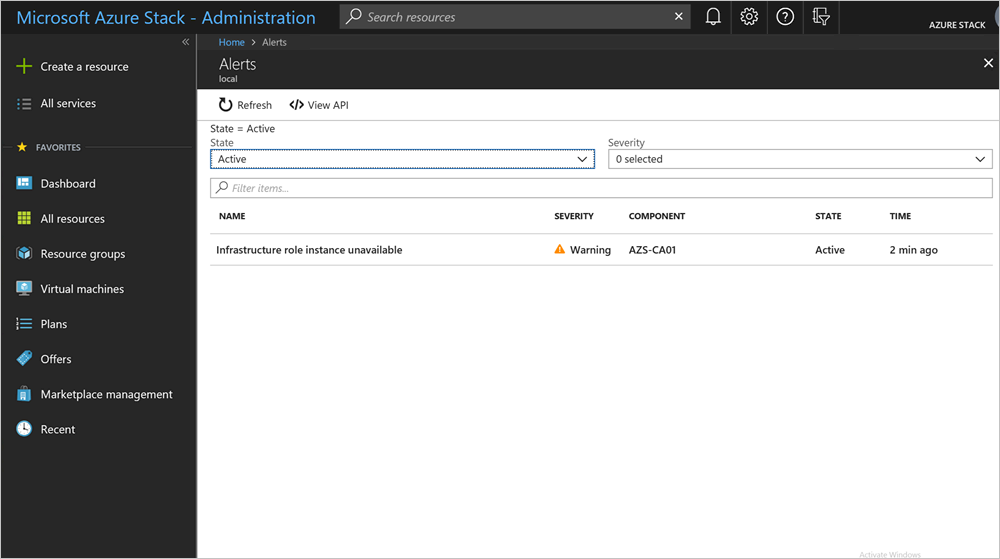
Die Aktion API anzeigen zeigt die zum Generieren der Listenansicht verwendete REST-API an. Anhand dieser Aktion können Sie sich schnell mit der REST-API-Syntax vertraut machen, die Sie zum Abfragen von Warnungen verwenden können. Sie können diese API bei der Automatisierung oder Integration in Ihre vorhandenen Rechenzentrumslösungen für die Überwachung, Berichterstattung und Ticketausstellung verwenden.
Sie können auf eine bestimmte Warnung klicken, um die Warnungsdetails anzuzeigen. In den Warnungsdetails werden alle Felder angezeigt, die der Warnung zugeordnet sind. Zudem ermöglichen sie eine schnelle Navigation zur betroffenen Komponente und Quelle der Warnung. Beispielsweise wird die folgende Warnung angezeigt, wenn eine der Infrastrukturrolleninstanzen offline geschaltet wird oder nicht aufrufbar ist.

Behandeln von Warnungen
Automatische Beseitigung
Einige Warnungen unterstützen eine Option Reparieren, wie auf der vorstehenden Abbildung dargestellt. Wenn Sie die Aktion Reparieren auswählen, werden spezifische Schritte für die Warnung ausgeführt, um zu versuchen, das Problem zu beheben. Nach Auswahl der Aktion ist der Status der Aktion Reparieren als Portalbenachrichtigung verfügbar.
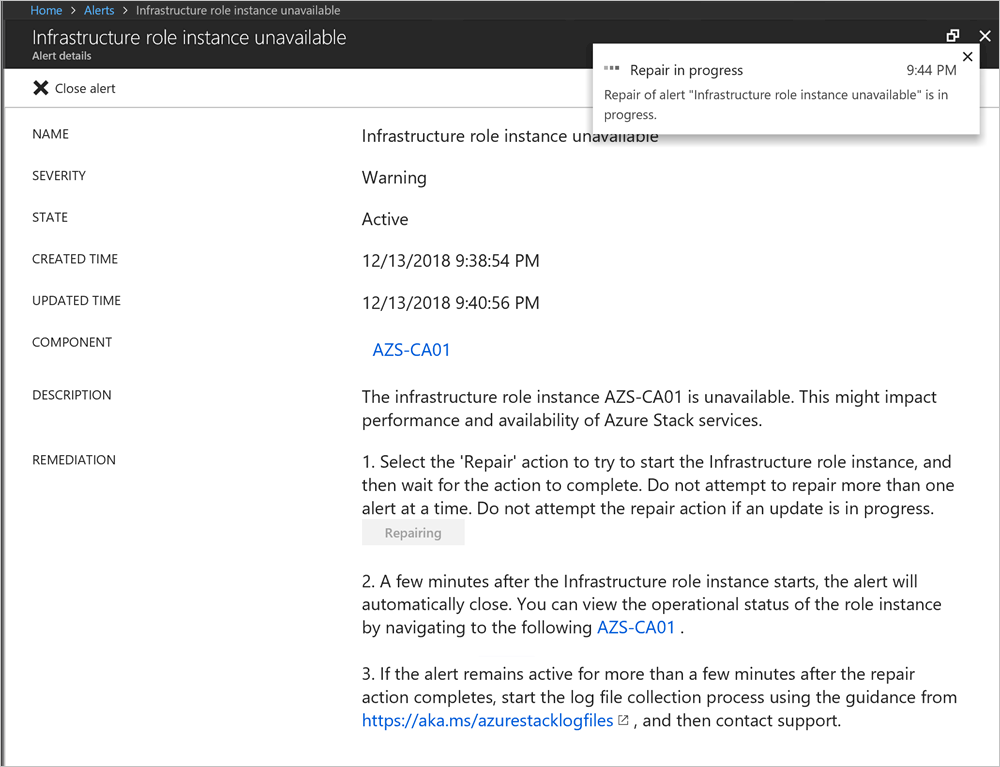
Die Aktion Reparieren meldet den erfolgreichen Abschluss oder einen Fehler beim Abschließen der Aktion auf demselben Portalbenachrichtigungsblatt. Wenn eine Reparaturaktion für eine Warnung fehlschlägt, können Sie die Aktion Reparieren aus den Details der Warnung erneut ausführen. Wird die Reparaturaktion erfolgreich abgeschlossen, führen Sie die Aktion Reparierennicht erneut aus. Nachdem die Infrastrukturrolleninstanz wieder online geschaltet wurde, wird diese Warnung automatisch geschlossen.
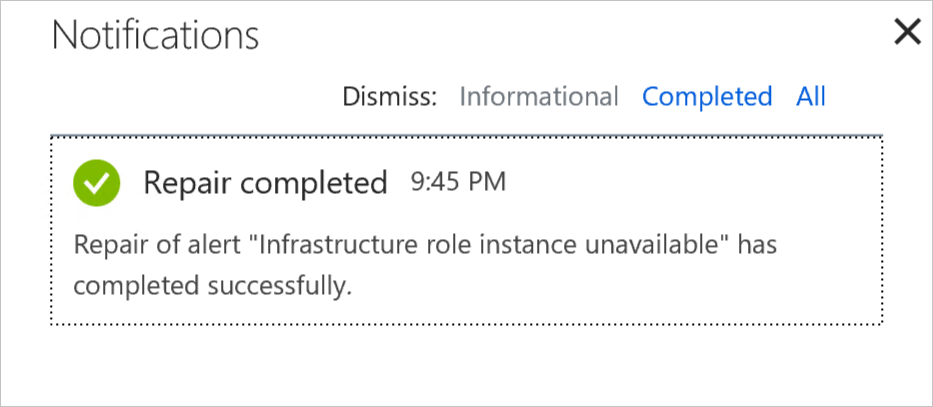
Manuelle Korrektur
Wenn die Option Reparieren nicht unterstützt wird, achten Sie unbedingt darauf, die in der Warnung zur Verfügung gestellten Korrekturanweisungen vollständig auszuführen. Beispielsweise führen Sie die Schritte zur Korrektur des Ablaufs von internen Zertifikaten durch den Vorgang des Rotierens von Geheimnissen:
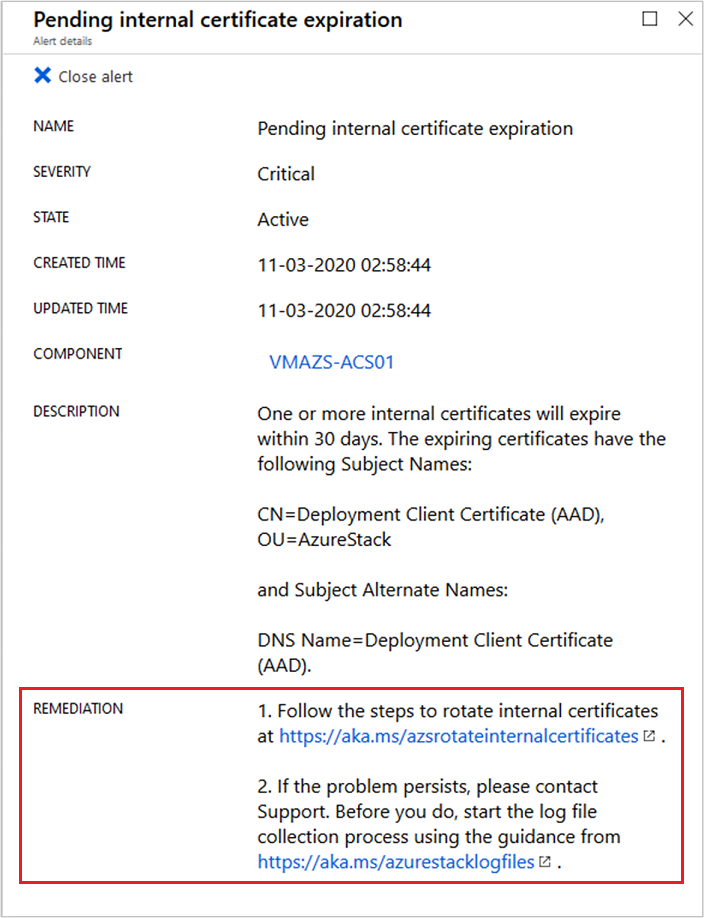
Schließen der Warnung
Viele Warnungen – jedoch nicht alle – werden automatisch geschlossen, wenn das zugrunde liegende Problem behoben wird. Warnungen, die eine Schaltfläche für die Aktion „Reparieren“ bereitstellen, werden automatisch geschlossen, wenn das Problem von Azure Stack Hub behoben wurde. Klicken Sie bei allen anderen Warnungen im Anschluss an die Durchführung der Schritte zur Behebung auf Warnung schließen. Wenn das Problem weiterhin auftritt, erstellt Azure Stack Hub eine neue Warnung. Wenn Sie das Problem behoben haben, bleibt die Warnung geschlossen und erfordert keine weiteren Schritte.
Nächste Schritte
Feedback
Bald verfügbar: Im Laufe des Jahres 2024 werden wir GitHub-Issues stufenweise als Feedbackmechanismus für Inhalte abbauen und durch ein neues Feedbacksystem ersetzen. Weitere Informationen finden Sie unter https://aka.ms/ContentUserFeedback.
Feedback senden und anzeigen für